
- Muallif Lynn Donovan [email protected].
- Public 2023-12-15 23:54.
- Oxirgi o'zgartirilgan 2025-01-22 17:45.
Majburiy qayta roʻyxatdan oʻtishni yoqing yoki oʻchiring
- Google administrator konsoliga kiring.
- Administrator konsolining bosh sahifasidan Devices Chromemanagement-ga o‘ting.
- Qurilma sozlamalari-ni bosing.
- Chapda, qayerga murojaat qilmoqchi bo'lgan tashkilotni tanlang majbur qayta ro'yxatga olish yoqish yoki o'chirish.
- ni sozlang Majburiy Qayta- ro'yxatga olish sozlash:
- Saqlash tugmasini bosing.
Shunga mos ravishda, Chromebook ro'yxatidan qanday chiqish mumkin?
Displey yoqilguncha Esc + Qayta yuklash belgisini + Quvvat tugmalarini bosib turing, keyin qo'yib yuboring. Ekranda " Chrome OS etishmayotgan yoki shikastlangan”, Ctrl + D, keyin Enter ni bosing. Ekranda " Chrome OS tekshirish o'chirilgan", Ctrl + D tugmalarini bosing, qurilma qayta ishga tushadi va dasturchi rejimiga o'tadi.
Xuddi shunday, Enterprise ro'yxatga olish nimani anglatadi? Korxonani ro'yxatdan o'tkazish bu qurilmani muayyan tashkilotga tegishli deb belgilaydigan va tashkilot ma'murlari tomonidan qurilmani boshqarish imkonini beruvchi jarayondir.
Shunday qilib, boshqariladigan Chromebook qurilmasini qanday zavod sozlamalariga qaytaraman?
Variant 1: qisqa klavishlar yordamida qayta o'rnatish
- Chromebook qurilmangizdan chiqing.
- Ctrl + Alt + Shift + R tugmalarini bir vaqtning o'zida bosing.
- Chromebook-ni qayta ishga tushirish uchun “Qayta ishga tushirish” tugmasini bosing.
- Ko'rsatilgan oynada "Qayta tiklash" tugmasini bosing.
- Google hisobingiz bilan tizimga kiring.
- Ekrandagi ko'rsatmalarga amal qiling.
- Chromebook qurilmangiz endi zavod sozlamalariga qaytarildi.
Chromebook korporativ roʻyxatini qanday tiklashim mumkin?
4 ta javob
- "Esc" + "yangilash" + "quvvat" tugmalarini bosing (eslatma: "yangilash" Chromebookning chap tomonidagi 4-tugmadir, u aylana bo'lishi kerak)
- "ctrl" + "d" tugmalarini bosing
- "Bo'sh joy" tugmasini bosing (bo'sh joy) Eslatma: Bu sizni ishlab chiquvchi rejimiga o'tkazadi, Chromebook qurilmangizga hamma narsani yuklashiga ruxsat bering va uni o'zingiz o'chirmang.
Tavsiya:
Chiqishni qanday o'chirib qo'yishim mumkin?

Ochiq Regedit-da Egress Client avtomatik kirishni qanday o'chirish mumkin. HKEY_LOCAL_MACHINESsoftwareEgressSwitch va HKEY_LOCAL_MACHINESsoftwareWow6432NodeEgressSwitch-ga o'ting. Regedit-ning o'ng tomonidagi oq bo'shliqni o'ng tugmasini bosing (Standart) va avtomatik kirishni o'chirish uchun 0 (nol) qiymati bilan DisableAutoSignIn deb nomlangan DWORD yarating
Pixel buds bildirishnomalarini qanday o'chirib qo'yishim mumkin?

PixelBuds-da bildirishnomalarni o‘chirish uchun Google Assistant-ni oching va Naushniklar sozlamalarini bosing, so‘ngra SpokenNotifications-ni o‘chiring
Bitdefender VPN-ni qanday o'chirib qo'yishim mumkin?

Antivirus modulining pastki o'ng burchagidagi Sozlamalar belgisini bosing. 4. Shield yorlig'ida Bitdefender Shield yonidagi kalitni ustiga bosish orqali o'chiring. DIQQAT: Sizdan himoyani qancha vaqt davomida o'chirib qo'yishingiz so'raladi
Qanday qilib ro'yxatga olishni yaxshilashim mumkin?
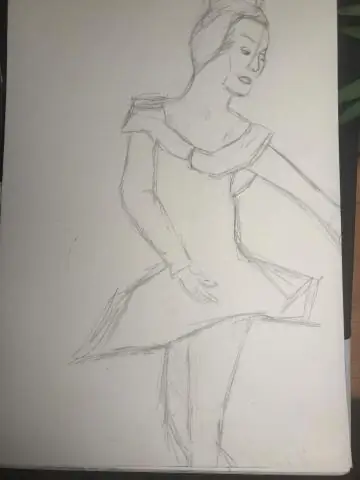
Jurnalga yozishni qanday yaxshilash mumkin, darajalarni tushuning. RFC 5424 ga ko'ra, 8 ta qayd darajasi mavjud bo'lib, ular hodisaning jiddiylik darajasini ifodalaydi. Maqsadni aniqlang. Standart yarating va unga rioya qiling. Kontekstni bering. Jurnallaringizdagi axlatni noyob tarzda aniqlang. Vaqt kalitidir. Jurnalni bloklanmaydigan harakatga aylantiring
Chromebook-dan korporativ ro'yxatga olishni qanday olib tashlashim mumkin?

4 Javoblar 'esc' + 'refresh' + 'power' tugmalarini bosing (eslatma: 'yangilash' chromebook'ning chap tomonidagi 4-tugmadir, u aylanma strelka bo'lishi kerak) 'ctrl' + 'd' ni bosing 'Bo'sh joy' ( bo'sh joy) Eslatma: Bu sizni ishlab chiquvchi rejimiga o'tkazadi, Chromebook'ingizga hamma narsani yuklashiga ruxsat bering va uni o'zingiz o'chirmang
